CAD怎么修改标注的比例?
溜溜自学 室内设计 2023-01-03 浏览:544
大家好,我是小溜,很多CAD工程图纸,都会需要标注清楚文件的信息,但有时候我们标注好之后,一些比例与实际不符,那么CAD怎么修改标注的比例呢?其实方法很简单,小溜这就来告诉大家。
工具/软件
硬件型号:机械革命极光Air
系统版本:Windows7
所需软件:CAD2020
方法/步骤
第1步
打开CAD页面。
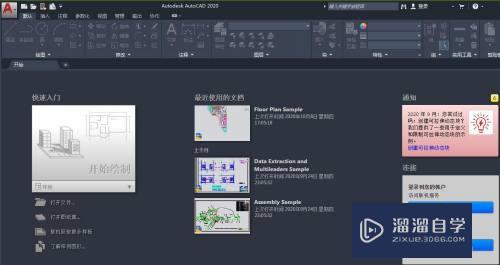
第2步
点击“开始绘制”,打开新的绘图窗口。

第3步
在图上画一个矩形。
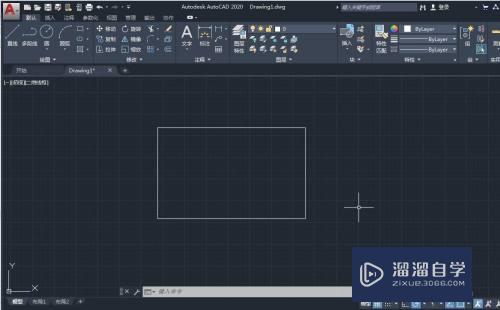
第4步
点击“标注”,把矩形长度标注出来。
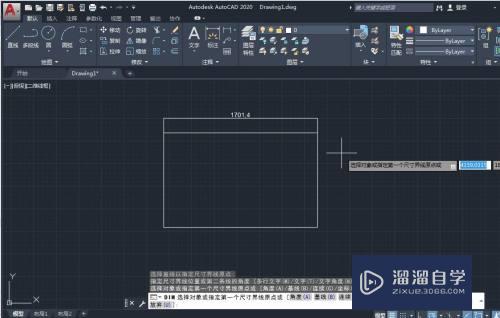
第5步
点击“标注样式”,弹出的窗口点击“修改”。

第6步
把主单位下面的比例因子改为“0.1”。

第7步
重新标注矩形,效果如下。
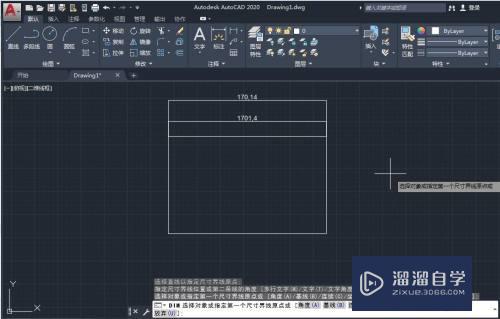
注意/提示
好啦,本次小溜为大家分享的“CAD怎么修改标注的比例?”就到这里啦,希望能帮助大家更好的掌握软件的使用。本站还有相关的学习课程,需要的朋友快点击查看>>>
相关文章
距结束 04 天 22 : 27 : 59
距结束 00 天 10 : 27 : 59
首页










